Canon i-Sensys MF3010 bundle +2 картриджа — решение проблем со сканированием документов и настройками [170/243]
![Canon imageClass MF3010 [170/243] Проблемы связанные со сканированием](/views2/1863226/page170/bgaa.png)
Содержание
- Mf3010 p.1
- Важные указания по технике безопасности p.5
- Важные указания по технике безопасности p.6
- J3 предупреждение p.7
- Установка p.7
- Внимание p.7
- Предупреждение p.9
- Источник питания p.9
- Внимание p.9
- Г предупреждение p.10
- Обращение p.10
- Внимание p.10
- Техническое обслуживание и осмотры p.12
- Внимание p.12
- J3 предупреждение p.12
- Расходные материалы p.14
- Предупреждение p.14
- Внимание p.14
- Предупреждение p.15
- Другое p.15
- Установка и эксплуатация p.16
- Основные операции p.19
- Компоненты и их функции p.20
- Передняя сторона p.21
- Задняя сторона p.22
- Внутренние детали p.23
- Кассета для бумаги p.24
- Возникла служебная ошибка при возникновении служебной ошибки p.25
- 1 индикатор p.25
- Кнопка настройки меню p.25
- Если одновременно горят индикаторы и p.25
- Печать печать списка пользовательских данных очистка обновление встроенной программы сканирование p.25
- Панель управления p.25
- Отображаются настройки копирования элементы настроек или значения настроек меню p.25
- О 3 индикатор p.25
- На дисплее состояние p.25
- На дисплее p.25
- Кроме того они отображаются в зависимости от состояния принтера в следующим порядке p.25
- Кнопка ф кнопка p.25
- Кнопка p.25
- Индикатор p.25
- И примечание p.25
- Список настроек p.25
- Просмотр дисплея p.25
- Панель управления и дисплей p.25
- Использование краткого справочного руководства p.27
- Энергосберегающие функции спящий режим p.29
- Использование меню p.30
- Список настроек p.32
- Картриджи с тонером p.36
- Сведения о входящем в комплект картридже с тонером p.37
- О запасных картриджах с тонером p.38
- Предупреждение p.39
- Правила обращения с картриджами с тонером p.39
- Внимание p.39
- Хранение картриджей с тонером p.41
- Приобретение расходных материалов p.42
- Размещение документов p.43
- Двнимание p.45
- Внимание размещение документов p.45
- Загрузка бумаги p.46
- В кассету для бумаги p.47
- Внимание загрузка бумаги p.50
- Внимание p.50
- Ресурс загрузки бумаги p.51
- Ориентация загружаемой бумаги p.52
- Установка типа бумаги p.54
- Настройка времени автоматического отключения p.56
- Инициализация меню p.58
- Печать списка пользовательских данных p.59
- Обновление встроенной программы p.61
- Определение серийного номера p.62
- Технические характеристики p.63
- Технические характеристики аппарата p.64
- Технические характеристики копирования p.65
- Технические характеристики принтера p.66
- Технические характеристики сканера p.67
- Тип документа p.68
- Поддерживаемые типы документов p.69
- Область сканирования p.70
- Бумага p.71
- Поддерживаемые типы бумаги p.72
- Двнимание p.73
- Область печати p.75
- Копирование p.76
- Основные операции копирования p.77
- Регистрация часто копируемого количества до 29 копий p.79
- Настройка плотности p.80
- Увеличение уменьшение копий p.82
- О ш i p.84
- Копирование обеих сторон удостоверения на одной стороне листа копирование удостоверений p.84
- Сторона удостоверения p.86
- Нажмите кнопку будет отсканирована обратная p.86
- Копирование двух документов на одном листе копирование 2 на1 p.87
- Выбор типа копирования приоритет скорости приоритет качества p.90
- Выделение контура изображения резкость p.92
- Печать p.94
- Подготовка к печати с компьютера p.95
- Настройка параметров совместного использования принтера p.96
- Основы печати p.98
- Печать p.99
- Указание настроек печати по умолчанию p.101
- Просмотр интерактивной справки p.103
- Печать на бумаге специального формата p.104
- Регистрация специального формата бумаги p.105
- Отмена печати p.106
- Выбор и отмена заданий p.107
- Сканирование p.108
- Шаг p.109
- Подготовка к использованию функций сканирования p.109
- Требования к системе сканирование p.110
- Порядок основных действий сканирования p.111
- Сканирование при помощи mf toolbox p.112
- Сканирование изображения с помощью приложения p.115
- Сканирование с использованием драйвера wia только ос windows xp vista 7 p.116
- Внимание драйвер wia p.123
- Диалоговое окно новое сканирование p.124
- Использование программы mf toolbox p.126
- Объединение нескольких документов в один pdf файл p.132
- Использование программы бсапсеаг мб p.135
- Использование простого режима p.136
- Использование расширенного режима p.139
- I га p.145
- Создание области сканирования рамка обрезки p.151
- Установка разрешения p.153
- Устранение неполадок p.154
- Устранение замятия бумаги p.155
- Предупреждение p.155
- Внимание p.155
- Извлечение застрявшей бумаги p.157
- Устранение неполадок p.162
- Неполадки при подаче бумаги p.164
- Не удается выполнить печать либо изображения на распечатках загрязнены или искажены p.165
- Неполадки при копировании p.166
- Копия трудно читаема и плохого качества p.167
- Неполадки при печати p.168
- Не удается выполнить печать документов с компьютера p.169
- Проблемы связанные со сканированием p.170
- Не удается отсканировать документ p.172
- Неполадки при установке и удалении программного обеспечения p.174
- Различные проблемы p.175
- Неудовлетворительные результаты печати p.176
- Скручивание бумаги p.177
- Заламывание бумаги p.178
- Неравномерная печать p.179
- На распечатке имеются белые пятна p.180
- Тонер плохо покрывает бумагу p.181
- На выводе имеются вертикальные полосы p.182
- Вокруг текста или изображений имеются пятна тонера p.183
- Распечатка слишком темная p.184
- Не удается отсканировать напечатанный штрих код p.185
- Изображения на выводе могут быть частично обрезаны p.186
- Удаление программного обеспечения p.187
- При возникновении служебной ошибки p.189
- Предупреждение p.190
- Если не удалось решить проблему p.190
- Обслуживание p.191
- Очистка аппарата p.192
- Очистка корпуса p.193
- Очистка внутренней части аппарата p.194
- Очистка устройства фиксации p.197
- Очистка стекла экспонирования p.199
- Внимание очистка аппарата p.201
- Внимание p.201
- Замена картриджей с тонером p.203
- Перед заменой картриджа с тонером p.204
- Замена картриджа с тонером p.207
- Внимание замена картриджа с тонером p.211
- Внимание p.211
- Предупреждение p.211
- Специальный режим p.214
- Перемещение аппарата p.218
- Предупреждение p.221
- Внимание перемещение аппарата p.221
- Внимание p.221
- Приложение p.222
- Основные операции в среде windows p.223
- Заявления об ограничении ответственности p.226
- Авторские права p.227
- Товарные знаки p.228
- Контактные данные p.229
- Использование электронного руководства пользователя p.230
- Как пользоваться электронным руководством пользователя p.231
- Требования к системе p.232
- Установка электронного руководства пользователя p.233
- Удаление электронного руководства пользователя p.235
- Вид экрана электронного руководства пользователя p.236
- Начальная страница p.237
- Тематическая страница p.239
- Страница содержания p.240
- Щелкните чтобы указать облась поиска и установить флажок для категории которую нужно найти p.241
- Отображение результатов поиска щелкните next далее prev назад или номер страницы в нижней части страницы чтобы перемещаться по результатам поиска если поиск дал более 10 результатов p.241
- Метод поиска p.241
- Введите ключевое слово в поле ключевого слова текста расположенное в правом верхнем углу начальной или тематической страницы затем щелкните р j появится поисковое окно ввести запрос можно и в поисковом окне кроме того можно ввести несколько поисковых слов отделив одно от другого пробелом пример тонер сообщение если требуется отобразить страницы на которых встречаются слова тонер и сообщение p.241
- 3 show search scope показать область поиска p.241
- 2 результат поиска p.241
- 1 enter keyword s here введите ключевые слова p.241
- Просмотр электронного руководства пользователя p.242
- Осторжно p.242
- Внимание p.242
Похожие устройства
-
 Canon i-Sensys MF641CwИнструкция по эксплуатации
Canon i-Sensys MF641CwИнструкция по эксплуатации -
 Canon i-Sensys MF643CdwИнструкция по эксплуатации
Canon i-Sensys MF643CdwИнструкция по эксплуатации -
 Canon i-SENSYS MF445dwИнструкция по эксплуатации
Canon i-SENSYS MF445dwИнструкция по эксплуатации -
 Canon i-SENSYS MF449xИнструкция по эксплуатации
Canon i-SENSYS MF449xИнструкция по эксплуатации -
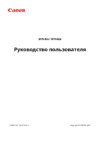 Canon i-SENSYS MF543xИнструкция по эксплуатации
Canon i-SENSYS MF543xИнструкция по эксплуатации -
 Canon i-SENSYS MF446xИнструкция по эксплуатации
Canon i-SENSYS MF446xИнструкция по эксплуатации -
 Canon i-SENSYS MF543xИнструкция по эксплуатации
Canon i-SENSYS MF543xИнструкция по эксплуатации -
 Canon i-SENSYS MF542xИнструкция по эксплуатации
Canon i-SENSYS MF542xИнструкция по эксплуатации -
 Canon i-SENSYS MF449xИнструкция по эксплуатации
Canon i-SENSYS MF449xИнструкция по эксплуатации -
 Canon i-SENSYS MF443dwИнструкция по эксплуатации
Canon i-SENSYS MF443dwИнструкция по эксплуатации -
 Canon i-SENSYS MF4140Руководство по эксплуатации
Canon i-SENSYS MF4140Руководство по эксплуатации -
 Canon i-SENSYS MF4120Руководство по эксплуатации
Canon i-SENSYS MF4120Руководство по эксплуатации
Проблемы связанные со сканированием 045S 041 См следующие разделы Не удается отсканировать документ Не удается отсканировать несколько документов для создания многостраничного PDF файла Во время сканирования подключенный к аппарату компьютер прекращает работу или отключается Если приложения установленные с диска Компакт диск User Software CD Пользовательское программное обеспечение входящего в комплект поставки не зарегистрированы должным образом в программе MF Toolbox При попытке отсканировать документ открывается другое приложение Отсканированные изображения загрязнены или искажены При отображении на экране компьютера отсканированное изображение выглядит увеличенным уменьшенным Не удается отсканировать выделенные области Не удается отсканировать документ См следующий раздел Не удается отсканировать документ Не удается отсканировать несколько документов для создания многостраничного РОБфайла Перед началом сканирования запустите программу ScanGear MF откройте диалоговое окно Настройки и снимите флажок Automatically Quit ScanGear after Scanning Автоматически закрывать ScanGear после завершения сканирования Если этот флажок установлен сканировать можно только со стекла экспонирования Во время сканирования подключенный к аппарату компьютер прекращает работу или отключается Закройте все открытые приложения чтобы увеличить доступный объем памяти При сканировании документов с высоким разрешением проверьте достаточно ли свободного места на жестком диске Например для сканирования документа формата А4 при разрешении 600 dpi в полном цвете требуется минимум 300 МБ свободного места При возникновении ошибки во время сканирования документа для программы Photoshop откройте меню Edit Правка выберите Preferences Настройки затем щелкните Memory Image Cache Память и кэш изображения Установите для параметра Memory Usage Использование памяти значение от 50 до 60 Возможно драйвер сканера установлен неправильно Удалите программное обеспечение и установите его снова Удаление программного обеспечения См Руководство по началу работы Если приложения установленные с диска Компакт диск User Software CD Пользовательское программное обеспечение входящего в комплект поставки не зарегистрированы должным образом в программе MF Toolbox Приложения регистрируются в MF Toolbox автоматически сразу после установки Если во время установки приложений MF Toolbox открыт приложения не будут зарегистрированы Чтобы иметь доступ к таким приложениям из MF Toolbox необходимо вручную зарегистрировать их в MF Toolbox Использование программы MF Toolbox 170 243
Узнайте, как устранить проблемы со сканированием документов, включая ошибки, настройки и оптимизацию работы сканера для создания многостраничных файлов.
![Canon i-Sensys MF3010 bundle +2 картриджа — решение проблем со сканированием документов и настройками [170/243]](/img/pdf.png)